ゲーム機 で黒い画面に遭遇したことがあるなら、ゲームの冒険を中断して何が問題だったのか疑問に思うことがどれほどイライラするかをご存知でしょう。問題の内容を示すエラー コードは表示されず、空白の画面が表示されるだけです。では、PS4 の黒い画面の問題にどのように対処すればよいでしょうか?
幸いなことに、黒い画面が表示される場合は、問題の修正が比較的簡単であることを意味します。 PS4 ゲームのプレイ中に黒い画面が表示された場合は、あなただけではないことを知ってください。これは頻繁に起こるため、ユーザーはこれを「死の黒い画面」と名付けました。これは、ゲーム コンソールが故障したことを意味するのではなく、ゲームプレイが中断されるためです。心配しないでください。本体はおそらく正常です。この記事は、PS4のトラブルシューティングを行う の黒い画面の問題と 7 つの解決策を示します。

PS4 の黒い画面の原因死の?
PS4 で黒い画面エラーが発生する原因はさまざまです。これは厄介な兆候かもしれませんが、多くの場合、PS4接続エラー などの単純な問題です。
PS4 のブラック スクリーン オブ デスの原因となる可能性のある問題をいくつか紹介します。
黒い画面が表示される原因がわかったので、修正方法を見てみましょう。
1. PS4 本体を再起動します
黒い画面の問題が発生した場合は、PS4 本体を再起動してください。本体で発生する可能性のあるランダムな問題は数多くありますが、簡単な再起動で問題を解決したり、一時的に解消したりできます。 PS4 を再起動すると、黒い画面が解消されるだけでなく、その背後にある可能性のあるエラーも解消されます。
PS4 本体を再起動するのは簡単です。ただし、黒い画面が一時的でメニューにアクセスできる場合にのみ実行できます。メニューが表示されない場合は、PS4 本体の電源を入れ直す必要があります。
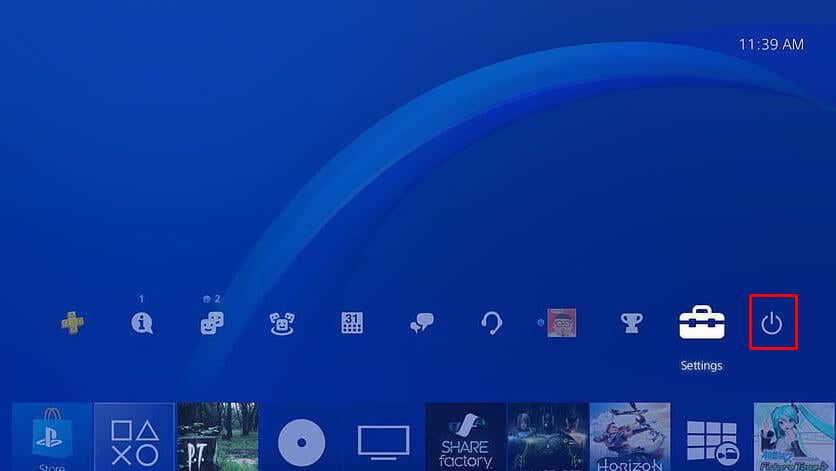
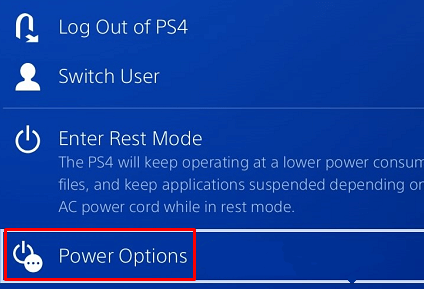
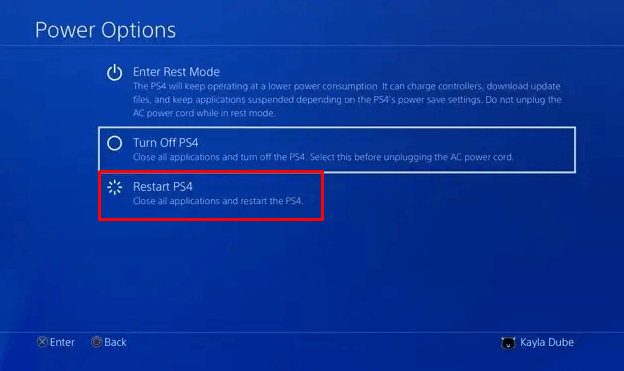
2 。 PS4 本体の電源を入れ直します
PlayStation 4 本体の電源を入れ直すと、黒い画面がランダムに表示される原因となる小さな不具合やバグを取り除くことができます。コンソールの電源を入れ直し、リソースをリロードします。これにより、コンソールが更新され、問題の原因となっている可能性のあるバグや不具合が削除されます。.

3. HDMI ケーブルとポートが正常に動作していることを確認してください
HDMI ケーブルとポートは損傷しやすく、その結果、本体とディスプレイ デバイス間の信号伝送ができなくなる場合があります。ビデオ出力に HDMI ケーブルを使用していて PS4 の黒い画面が発生した場合は、ケーブルの磨耗を確認する必要があります。また、その際にポートも確認してください。
HDMI ケーブルはモニターやコンソールから簡単に取り外すことができます。ポートを優しくブラッシングして、接続中断の原因となる可能性のあるほこりを取り除くことができます。この後、明らかな物理的損傷が見つからない場合は、ケーブルを再接続できます。その場合は、ケーブルを交換する必要があります。

ポートやケーブルに明らかな損傷が見られない場合でも、別のポートやケーブルを試して、黒い画面の問題が解決されるかどうかを確認してください。もう 1 つの方法は、別のディスプレイを使用することです。おそらく古いものが壊れており、黒い画面が表示されます。
4.解像度の変更 (セーフ モード)
セーフ モードで PS4 の解像度を変更することも、黒い画面の問題に対処する効果的な方法です。セーフ モードは診断モードであるため、PS4 のより高度な機能にアクセスでき、データベースのリセットやファームウェアのアップグレードに役立ちます。
セーフ モードで解像度を変更するには:
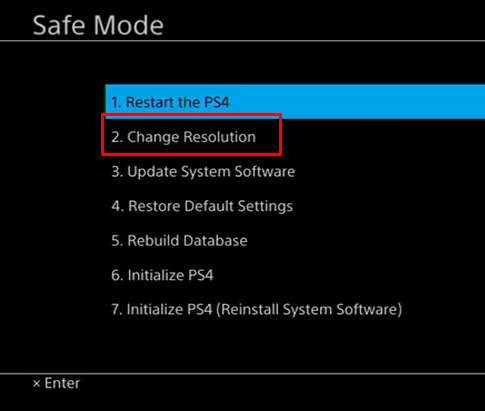
5. HDCP 機能を無効にする
高帯域幅デジタル コンテンツ保護は、PS4 でのデジタル コンテンツの著作権侵害の防止に役立つプロトコルです。ただし、モニター、テレビ、その他の表示デバイスは HDCP 機能と互換性がない可能性があります。その場合、結果は黒い画面になります。したがって、HDCP 機能をオフにして、これが問題かどうかを確認してください。方法は次のとおりです。


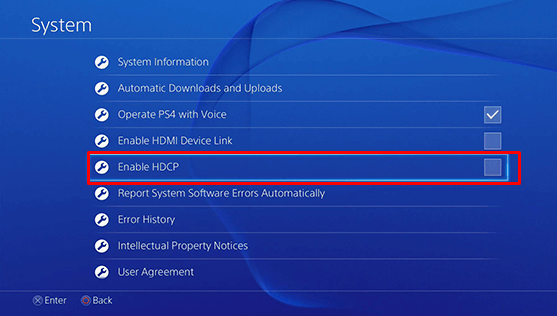
6.データベースを再構築
PS4 本体に保存されている破損したファイルが原因で、Black Screen of Death が発生することがあります。その場合は、PlayStation のデータベースを再構築してエラーを解決できます。
次の手順に従って PS4 データベースを再構築します。
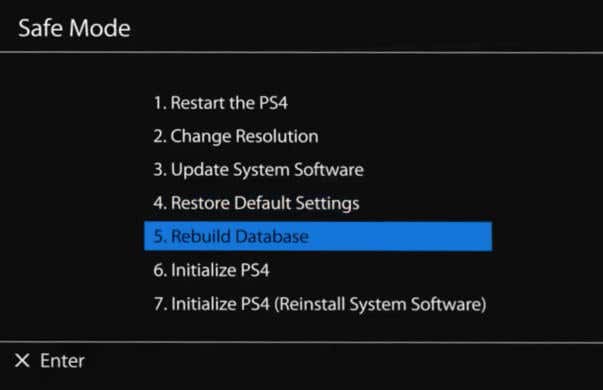
データベースが再構築され、PlayStation 4 が起動したら、ゲームをプレイして、黒い画面の問題が再発するかどうかを確認してください。
7. PS4 本体を出荷時設定にリセットする
Sony PlayStation 本体を工場出荷時設定にリセットするのは、常に最後の手段としてください。したがって、これを試す前に、黒い画面の問題を解決するために上記のすべての方法を試してください。出荷時設定にリセットすると、本体のシステム ストレージからすべてのデータが失われます。これを試す前に、重要な PS4 データをすべてバックアップすることを検討してください。
PS4 本体をリセットするには:
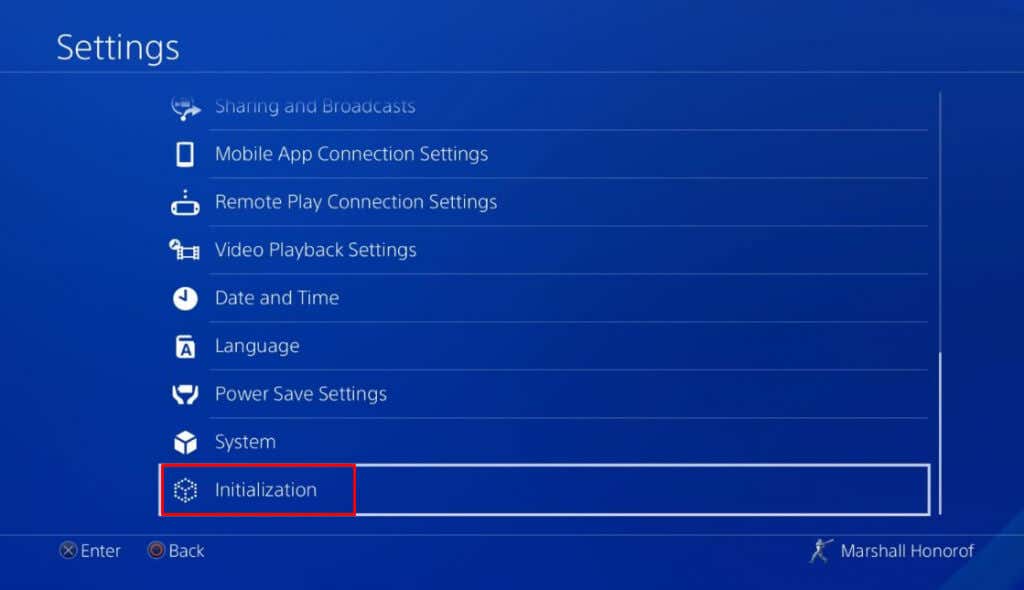
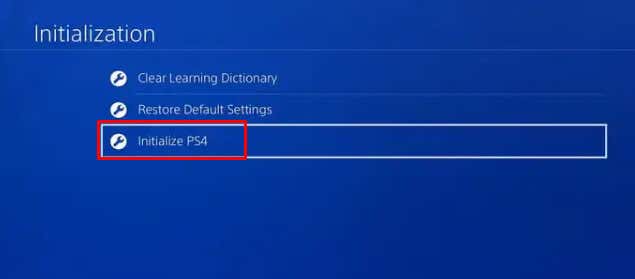
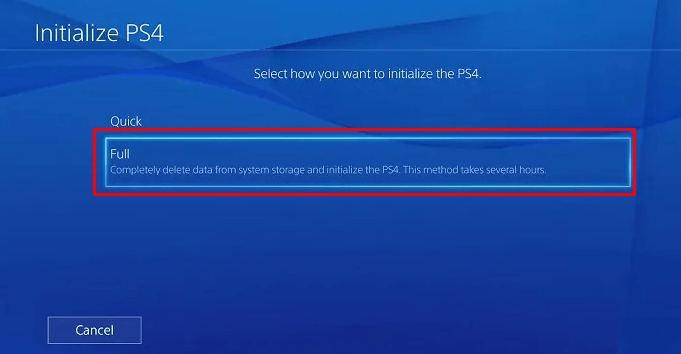


注: このプロセスは非常に時間がかかる場合があります。場合によっては、数時間かかることもあります。コンソールを再起動しないでください。
これらのトラブルシューティング方法が、PlayStation 4 の厄介な黒い画面の問題の解決に役立つことを願っています。接続の緩み、ソフトウェアの不具合、単純なシステムの問題など、段階的にトラブルシューティングを行えば、問題は簡単に解決できます。.